Xerox DocuColor 12 Printer Manuel utilisateur
Vous trouverez ci-dessous de brèves informations pour DocuColor 12. Ce guide permet à l'administrateur système de gérer les compteurs, l'état des fournitures et d'accéder au mode Outils. Ce mode permet de définir les valeurs par défaut des paramètres de copie et d'impression, gérer les magasins, la configuration machine, les signaux sonores, les délais machine et le changement du code d’accès.
PDF
Télécharger
Document
DOCUCOLOR 12 IMPRIMANTE COULEUR NUMÉRIQUE GUIDE DE L’ADMINISTRATEUR SYSTÈME © 1999, 2000, 2001 Xerox Corporation. Tous droits réservés. La protection des droits de reproduction s’applique à l’ensemble des informations et documents prévus aux termes de la loi, quels que soient leur forme et leur contenu, y compris aux données générées par les logiciels et qui s’affichent à l’écran (styles, modèles, icônes, écrans, présentations, etc.). Xerox®, Les gens de documents®, le X® stylisé ainsi que tous les noms et numéros de produit Xerox mentionnés dans cette publication sont des marques déposées de Xerox Corporation pour lesquelles Xerox Canada ltée détient des permis d’utilisation. Les autres noms ou marques de produit sont des marques déposées ou non de leurs propriétaires respectifs et sont reconnus. Les couleurs PANTONE®* générés par la DocuColor 12 sont des simulations obtenues à partir d’un mélange de quatre couleurs et peuvent ne pas correspondre exactement à la palette de couleurs standard PANTONE. Utiliser les manuels de référence PANTONE courants pour les couleurs précises PANTONE. Ce système permet de simuler les couleurs PANTONE® uniquement lorsqu’il est utilisé avec des logiciels approuvés par Pantone. S’adresser à Pantone Inc. pour la liste de ces produits. *marque de commerce de norme de vérification des couleurs. ©Pantone, Inc., 1988. PANTONE® et les autres marques de Pantone, Inc. sont la propriété de Pantone, Inc. Le présent document est modifié périodiquement. Les mises à jour techniques seront apportées dans les versions ultérieures. Imprimé aux États Unis. 1 2 Consignes de sécurité ........................................................................ V Électricité ................................................................................................................. V Sécurité laser ........................................................................................................ VII Entretien ............................................................................................................... VIII Consignes à respecter lors du fonctionnement de la machine .............................. IX Ozone ...................................................................................................................... X 3 Homologation et certification ............................................................XI Fréquences radio ................................................................................................... XI FCC .................................................................................................... XI Au Canada ......................................................................................... XII Certification relative aux appareils à très basse tension ....................................... XII Certification européenne ...................................................................................... XIII Il est illégal . . . aux États-Unis .............................................................................XIV Il est illégal . . . au Canada ...................................................................................XVI Réglementation relative à la protection de l’environnement . . . aux États-Unis et en Europe ...............................................................................XVII Réglementation relative à la protection de l’environnement . . . au Canada ...........................................................................................................XVII Vue d’ensemble ................................................................................ 1-1 4 5 Conventions utilisées dans ce guide .................................................................... 1-2 Compteurs et fournitures ................................................................ 2-1 Introduction .......................................................................................................... 2-1 Entrer en mode d’administration ....................................................... 2-2 Compteurs ............................................................................................................ 2-2 État des fournitures .............................................................................................. 2-4 6 7 DOCUCOLOR 12 - GUIDE DE L’ADMINISTRATEUR SYSTÈME III TABLE DES MATIÈRES Mode Outils ....................................................................................... 3-1 Introduction .......................................................................................................... 3-1 Activation et désactivation du mode Outils .......................................................... 3-2 Activation du mode Outils ................................................................. 3-2 Désactivation du mode Outils ........................................................... 3-3 Gestion des magasins .......................................................................................... 3-4 Type de support ................................................................................ 3-4 Configuration machine ......................................................................................... 3-6 Signaux sonores .................................................................................................. 3-7 Délais machine ..................................................................................................... 3-8 Changement du code d’accès ............................................................................ 3-10 1 2 Maintenance ...................................................................................... 4-1 Introduction .......................................................................................................... 4-1 Nettoyage de l’écran tactile .................................................................................. 4-2 Remplacement des fournitures ............................................................................ 4-3 Remplacement de la cartouche de toner .......................................... 4-3 Remplacement du récupérateur de toner ......................................... 4-7 Remplacement du récupérateur de développeur ........................... 4-10 Remplacement de la cartouche d’impression ................................. 4-13 Remplacement de la cartouche d’huile de four .............................. 4-17 Remplacement de la bande de nettoyage ...................................... 4-22 Appel au Centre Services .................................................................................. 4-25 Commande de fournit‘ures ................................................................................. 4-27 Fournitures à stocker ...................................................................... 4-29 Supports recommandés .................................................................. 4-30 3 4 5 6 7 TABLE DES MATIÈRES IV DOCUCOLOR 12 - GUIDE DE L’ADMINISTRATEUR SYSTÈME 1 2 L’imprimante DocuColor 12 de Xerox et ses fournitures ont été conçus et testés pour répondre aux normes de sécurité en vigueur. Ce chapitre contient les consignes à respecter pour assurer son bon fonctionnement. Lire les consignes suivantes pour assurer le fonctionnement du système dans des conditions de sécurité optimales. • Utiliser le cordon d’alimentation fourni avec la DocuColor 12. • Ne pas utiliser une rallonge. Brancher la DocuColor 12 sur une prise avec mise à la terre. En cas de doute, consulter un technicien. • Ne pas utiliser d’adaptateur avec dispositif de mise à la terre pour connecter la DocuColor 12 à une prise qui n’est pas reliée à la terre. 3 4 DANGER : Suivre les consignes indiquées ci-dessus lors de la connexion du Document Centre ColorSeries afin d’éviter tout risque d’électrocution. • Ne pas placer la DocuColor 12 dans un lieu de passage afin que personne ne marche sur le cordon d’alimentation. Ne pas placer d’objet sur le cordon d’alimentation. • Ne pas shunter ou désactiver les sécurités électriques ou mécaniques. • Ne pas boucher les fentes ou grilles de ventilation. Cela pourrait entraîner une surchauffe de la machine. 5 6 7 DOCUCOLOR 12 - GUIDE DE L’ADMINISTRATEUR SYSTÈME V CONSIGNES DE SÉCURITÉ 1 DANGER : Ne pas laisser tomber d’objets dans les fentes ou les ouvertures de la DocuColor 12. Un contact avec une zone sous tension ou un court-circuit pourrait causer une décharge électrique ou un incendie. Si l’une des conditions suivantes se produisait, éteindre immédiatement la DocuColor 12, déconnecter le cordon d’alimentation de la prise puis contacter un technicien Xerox. 2 3 • La DocuColor 12 dégage une odeur ou émet des bruits inhabituels. • Le cordon d’alimentation est abîmé. • Un coupe-circuit, un fusible ou tout autre dispositif de sécurité s’est enclenché. • Un liquide s’est répandu dans l’appareil. • La machine a séjourné dans un environnement humide. • L’un des éléments de la machine est endommagé. Déconnexion du système 4 L’alimentation de la machine est assurée par le câble fixé sur le panneau arrière. Pour garantir que la machine n’est plus sous tension, débranchez ce câble de la prise murale. 5 6 7 CONSIGNES DE SÉCURITÉ VI DOCUCOLOR 12 - GUIDE DE L’ADMINISTRATEUR SYSTÈME 1 ATTENTION : L’exécution d’étapes ou l’utilisation de commandes ou réglages autres que ceux spécifiés dans la documentation peuvent entraîner une exposition dangereuse aux rayons laser. Cet équipement est conforme aux normes internationales de sécurité. Il a également été certifié conforme aux normes reconnues par les gouvernements ainsi que les agences nationales et internationales pour les produits laser de catégorie 1. Il n’émet pas de radiations dangereuses, le faisceau laser étant confiné pendant toutes les phases d’utilisation et de maintenance. 2 3 4 5 6 7 DOCUCOLOR 12 - GUIDE DE L’ADMINISTRATEUR SYSTÈME VII CONSIGNES DE SÉCURITÉ 1 • Ne pas effectuer une opération de maintenance qui n’est pas décrite dans la documentation fournie avec ce système. • Ne pas nettoyer l’équipement à l’aide de produits aérosols. L’utilisation de fournitures non approuvés par Xerox peut entraîner une dégradation des performances du système, voire des risques d’incident pour l’utilisateur. • Respecter les marches à suivre d’utilisation des fournitures et produits d’entretien décrites dans ce guide. Conserver tous ces produits hors de portée des enfants. • Ne pas retirer les panneaux de protection fixés à l’aide de vis. Ils ne protègent aucune pièce remplaçable par les utilisateurs. 2 3 N’effectuez pas d’opérations d’entretien autres que celles décrites dans la documentation de la machine ou celles pour lesquelles vous avez été formé par un représentant Xerox. 4 5 6 7 CONSIGNES DE SÉCURITÉ VIII DOCUCOLOR 12 - GUIDE DE L’ADMINISTRATEUR SYSTÈME 1 La DocuColor 12 et ses fournitures ont été conçus et testés pour répondre aux normes de sécurité les plus strictes. Ils ont été examinés et approuvés par les organismes ad hoc et ont été certifiés conformes aux normes environnementales en vigueur. 2 Pour garantir le bon fonctionnement de la DocuColor 12, il est recommandé de suivre les consignes suivantes : • Utiliser les fournitures conçues pour la DocuColor 12 afin d’éviter une dégradation des performances de la machine et tout risque d’incident. • Suivre les instructions marquées sur le matériel ou fournis avec celui-ci. • Installer la DocuColor 12 dans une pièce suffisamment aérée et laisser assez d’espace autour de la machine pour permettre toute intervention. • Installer la DocuColor 12 sur une surface plane capable de supporter son poids. • Ne pas déplacer la machine. L’utilisation d’un appareil de levage risquerait d’endommager le sol ou le tapis. • Ne pas installer la DocuColor 12 près d’un radiateur ou de toute autre source de chaleur. • 3 4 5 Ne pas exposer la machine aux rayons du soleil. 6 7 DOCUCOLOR 12 - GUIDE DE L’ADMINISTRATEUR SYSTÈME IX CONSIGNES DE SÉCURITÉ 1 2 • Ne pas installer la machine près d’un système de climatisation. • Ne pas poser de récipients contenant un liquide sur la machine. • Ne pas boucher les ouvertures assurant la ventilation de la machine pour éviter toute surchauffe. • Ne pas désactiver les dispositifs de sécurité électriques ou mécaniques de la machine. DANGER : Être prudent lors des interventions dans les zones comportant ce symbole. Il indique une surface brûlante. 3 4 Pour plus d’informations sur les consignes de sécurité à respecter lors de l’utilisation de cet équipement ou de ses fournitures, s’adresser au Centre Services Xerox. Cette machine dégage de l’ozone pendant son fonctionnement normal. La quantité d’ozone produite ne présente pas de danger pour l’utilisateur. Cependant, il est recommandé de placer la machine dans une zone bien ventilée. Pour plus d’informations, il est possible de se procurer la brochure intitulée OZONE (en anglais), numéro de publication 610P64653, auprès de Xerox. Composer le 1 800 828-6571 aux États-Unis ou au Canada ou aller à l’adresse suivante : 5 http://www2.xerox.com/go/xrx/about_xerox/T_ehs.jsp 6 7 CONSIGNES DE SÉCURITÉ X DOCUCOLOR 12 - GUIDE DE L’ADMINISTRATEUR SYSTÈME 1 2 3 FCC Cet équipement a été testé et satisfait aux limites imposées pour les produits de classe B, conformément à l’alinéa 15 de la réglementation FCC. Ces limites sont destinées à assurer une protection raisonnable contre les interférences lorsque le matériel est utilisé dans un environnement résidentiel. Ce matériel produit, utilise et peut émettre des ondes radio. En cas d’installation ou d’utilisation incorrecte, il peut provoquer des interférences avec les communications radio. Bien que les interférences ne se manifestent pas dans tous les cas, le risque ne peut être totalement exclu. Si l’utilisateur constante des interférences lors de la réception d’émissions de radio ou de télévision (il lui suffit pour cela d’éteindre puis d’allumer l’appareil), il devra prendre les mesures nécessaires pour les éliminer. Il devra : • réorienter ou déplacer l’antenne réceptrice, • augmenter la distance entre le matériel et le récepteur, • brancher le matériel sur un circuit autre que celui du récepteur, • en cas de besoin, s’adresser à un technicien radio ou TV qualifié. 4 5 6 Toute modification de la DocuColor 12 effectuée sans l’autorisation expresse de Xerox Corporation est de nature à interdire l’usage du matériel. L’utilisation de câbles blindés est nécessaire pour assurer la conformité à la réglementation FCC. DOCUCOLOR 12 - GUIDE DE L’ADMINISTRATEUR SYSTÈME XI 7 HOMOLOGATION ET CERTIFICATION Au Canada 1 Cet équipement ne dépasse pas les limites imposées pour les appareils numériques de classe B en matière d’interférences radio, conformément à la réglementation définie par Industrie Canada. 2 3 4 L’imprimante DocuColor 12 de Xerox a été certifié conforme aux réglementations nationales en vigueur en matière de sécurité par diverses organisations gouvernementales. Tous les ports de la DocuColor 12 sont équipés de circuits basse tension (norme SELV) permettant ainsi de connecter le système aux périphériques et aux réseaux disponibles sur site. Les accessoires tiers ou propriétaires devant être branchés sur le système doivent être conformes aux exigences énumérées précédemment. Tous les modules mettant en œuvre des connexions externes doivent être installés conformément aux instructions fournies avec la DocuColor 12. 5 6 7 HOMOLOGATION ET CERTIFICATION XII DOCUCOLOR 12 - GUIDE DE L’ADMINISTRATEUR SYSTÈME 1 Le sigle CE apposé sur ce produit symbolise la déclaration de conformité de Xerox Europe avec les réglementations applicables de l’Union Européenne aux dates indiquées : 1er janvier 1995 : Directive 73/23/CEE amendée par la norme directive 93/68/CEE, approximation des lois des États Membres sur les équipements à basse tension. 2 1er janvier 1996 : Directive 89/336/CEE, approximation des lois des États Membres sur la compatibilité électromagnétique. Toute modification de la DocuColor 12 effectuée sans l’autorisation expresse de Xerox Europe est de nature à interdire l’usage du matériel. 3 L’utilisation de câbles blindés est nécessaire pour assurer la conformité à la directive EMC 89/336/CEE. À l’origine, ce matériel n’a pas été conçu pour une utilisation dans un environnement domestique. 4 Une déclaration complète définissant les directives applicables et les normes référencées peut être obtenue auprès de Xerox Europe. DANGER : Pour que cet équipement puisse fonctionner à proximité d’une installation industrielle, scientifique et médicale (ISM), les radiations externes de cette dernière doivent être limitées ou des mesures spéciales de réduction de ces radiations doivent être prises. 5 6 7 DOCUCOLOR 12 - GUIDE DE L’ADMINISTRATEUR SYSTÈME XIII HOMOLOGATION ET CERTIFICATION 1 Selon la loi, le Congrès interdit la reproduction des objets suivants dans certaines circonstances. Toute contravention est passible d’amende ou d’emprisonnement. 1. Obligations ou titres émanant du gouvernement des États-Unis, tels que : 2 3 Titres de créance Devises de la banque nationale Coupons de bons Billets de banque de la Réserve fédérale Silver Certificates Gold Certificates Bons des États-Unis Bons du Trésor Billets de la réserve fédérale Petites coupures Certificats de dépôt Papier-monnaie Bons et obligations de certaines agences du gouvernement, telles la FHA, etc. 4 Bons. (Les bons d’épargne américains peuvent être photocopiés uniquement à des fins publicitaires dans le cadre d’une campagne de vente de ces bons.) Timbres fiscaux. (La copie de documents légaux portant un timbre fiscal oblitéré est autorisée dans la mesure où elle effectuée à des fins légales.) 5 6 Timbres postaux, oblitérés ou non. (La reproduction de timbres postaux à des fins philatéliques est autorisée dans la mesure où elle s’effectue en noir et blanc et à un taux de réduction inférieur à 75 % ou d’agrandissement supérieur à 150 % des dimensions linéaires de l’original.) Mandats postaux. Effets, chèques ou traites tirés par ou sur des responsables autorisés des États-Unis. 7 Vignettes ou toute autre représentation d’une valeur déterminée, de quelque dénomination que ce soit, émise à la suite d’une loi adoptée par le Congrès. HOMOLOGATION ET CERTIFICATION XIV DOCUCOLOR 12 - GUIDE DE L’ADMINISTRATEUR SYSTÈME 2. Certificats d’indemnité des vétérans des deux guerres mondiales. 1 3. Obligations ou titres émanant d’un gouvernement étranger, d’une banque ou d’une entreprise étrangères. 4. Matériel sous copyright, sauf dans le cas où le propriétaire du copyright donne son autorisation et où la copie respecte les dispositions relatives à une “utilisation loyale” et aux droits de reproduction des bibliothèques de la loi sur les copyrights. De plus amples informations sur ces provisions peuvent être obtenues auprès du Copyright Office, Library of Congress, Washington, D.C. 20559. Demandez la circulaire R21. 2 5. Certificats de nationalité ou de naturalisation. (Les certificats de naturalisation étrangers peuvent être photocopiés.) 3 6. Passeports. (les passeports étrangers peuvent être photocopiés.) 7. Papiers d’immigration. 8. Ordres d’incorporation. 9. Documents permettant l’intégration à un système de prestations accordées en fonction des revenus portant l’une des informations suivantes relatives à la personne immatriculée : 4 Salaires ou revenus Statut de personne à charge Casier judiciaire Antécédents militaires Condition physique ou mentale Exception : Les certificats de libération de l’armée et de la marine américaines peuvent être photocopiés. 5 10. Cartes d’identité, passes ou insignes portées par les personnels de l’armée ou de la marine ou par les membres des divers départements fédéraux tels que FBI, ministère des Finances, etc. (sauf dans le cas où la reproduction est demandée par le chef d’un tel département ou bureau). La copie des documents suivants est également interdite dans certains états : Permis de conduire - Certificats de propriété automobile. 6 Cette liste est fournie à titre indicatif et ne se veut pas exhaustive. Aucune responsabilité ne peut être acceptée quant à son exhaustivité et son exactitude. En cas de doute, prenez contact avec votre conseiller juridique. 7 DOCUCOLOR 12 - GUIDE DE L’ADMINISTRATEUR SYSTÈME XV HOMOLOGATION ET CERTIFICATION 1 Conformément à la loi, le parlement interdit la reproduction des documents énumérés ci-après dans certaines circonstances. La copie illégale de ces documents peut être sanctionnée par une amende ou une peine de prison. 1. Billets de banque ou papier monnaie en vigueur. 2 2. Obligations ou titres émis par un gouvernement ou une banque. 3. Obligations ou bons du Trésor. 3 4. Sceau du Canada ou d’une province, d’une autorité ou d’un organisme public au Canada, ou encore d’un tribunal. 5. Proclamations, arrêts, réglementations, notifications ou avis (dans l’intention de faire croire qu’ils ont été imprimés par l’Imprimeur royal pour le Canada ou un imprimeur doté de droits équivalents pour une province). 4 5 6. Étiquettes, marques, cachets, emballages ou tout autre design utilisés par ou pour le compte du gouvernement du Canada ou d’une province, du gouvernement d’un état autre que le Canada ou d’un ministère, conseil, commission ou organisme créé par le gouvernement canadien ou une province ou encore, un gouvernement d’un état autre que le Canada. 7. Timbres fiscaux quels qu’ils soient utilisés par le gouvernement du Canada ou une province, ou le gouvernement d’un état autre que le Canada. 8. Documents, registres ou archives conservés par des autorités publiques chargées de fournir des copies certifiées des documents susmentionnés, dans l’intention de faire croire que ces copies sont certifiées. 6 7 9. Marques ou documents protégés par la loi sur les droits d’auteur, sans le consentement du propriétaire de la marque ou des droits. 10. La liste ci-dessus est fournie pour informations. Elle n’est pas exhaustive et peut contenir des imprécisions. Xerox ne peut en être tenu pour responsable. En cas de doute, il est recommandé de s’adresser à un avocat. HOMOLOGATION ET CERTIFICATION XVI DOCUCOLOR 12 - GUIDE DE L’ADMINISTRATEUR SYSTÈME 1 À titre de partenaire ENERGY STAR® , Xerox a déterminé que cet appareil satisfait les exigences du programme ENERGY STAR® en matière d’économie d’énergie. 2 ENERGY STAR® est une marque déposée aux États-Unis. Le programme ENERGY STAR est un effort commun de l’Environment Protection Agency (Agence de la protection de l’environnement) et des constructeurs d’équipement de bureau visant à promouvoir le développement d’ordinateurs personnels, de moniteurs, d’imprimantes, de télécopieurs et de copieurs plus économes en énergie. La réduction de la consommation d’énergie de ces appareils permet la réduction de la pollution atmosphérique, des pluies acides et de limiter les changements climatiques à long terme en diminuant les émissions créées par la production d’électricité. 3 4 La société Terra Choice Environmental Services, Inc., du Canada certifie que cet appareil Xerox est conforme à toutes les exigences des programmes Choix environnementalMD EcoLogoMD visant à réduire l’impact des produits choisis sur l’environnement. 5 Le programme Choix environnemental a été créé par Environnement Canada en 1988 dans le but d’aider les consommateurs à identifier les services et produits «écologiques». Les copieurs, imprimantes et télécopieurs doivent répondre à des critères très stricts en matière de consommation d’énergie et d’émissions, notamment d’ozone et de fréquences radio. Ils doivent également prendre en charge des fournitures recyclés. Actuellement, Choix environnemental a recensé plus de 1 600 produits certifiés et 140 détenteurs de licence. Xerox est très vite devenu l’un des leaders en matière de produits EcoLogo. En 1996, Xerox a été la première entreprise à obtenir le droit d’utiliser le logo Choix environnemental EcoLogo sur ses copieurs, imprimantes et télécopieurs. DOCUCOLOR 12 - GUIDE DE L’ADMINISTRATEUR SYSTÈME XVII 6 7 HOMOLOGATION ET CERTIFICATION 1 2 3 4 5 6 7 HOMOLOGATION ET CERTIFICATION XVIII DOCUCOLOR 12 - GUIDE DE L’ADMINISTRATEUR SYSTÈME 1 2 Les écrans d’administration système permettent à l’administrateur système de vérifier les compteurs, l’état des fournitures, ainsi que le nombre de copies effectuées. Ils permettent également à l’administrateur d’accéder au mode Outils. Celui-ci permet à l’administrateur de définir les valeurs par défaut de différents paramètres de copie et d’impression. 3 C’est à l’administrateur système qu’incombent généralement les tâches de maintenance, de commande et de remplacement des fournitures. Le présent guide se compose de trois parties : • Vérification des compteurs, de l’état des fournitures • Mode Outils • Maintenance 4 Il doit être utilisé conjointement au Guide de l’utilisateur , à la Liste des supports recommandés au Guide d’utilisation des supports pour l’impression couleur et à la documentation du contrôleur d’impression (RIP). 5 Pour de l’information sur la planification, référezvous au Document sur les attentes du client, imprimante DocuColor 12. 6 7 DOCUCOLOR 12 - GUIDE DE L’ADMINISTRATEUR SYSTÈME 1–1 VUE D’ENSEMBLE 1 En général, la description des fonctions et des paramètres précède les marches à suivre détaillant leur mise en œuvre. Dans certains cas, vous serez amené à combiner plusieurs marches à suivre pour obtenir un résultat donné. Vous trouverez dans ce guide un certain nombre de symboles associés à différents types d’informations. 2 Signale le début d’une marche à suivre. Les étapes doivent être suivies dans l’ordre. REMARQUE : Signale des informations complémentaires qui permettent de mieux comprendre les marches à suivre ou de faciliter leur exécution. 3 POINT CLÉ : Indique des informations complémentaires importantes ou encore des conseils et des astuces. 4 DANGER : Attire l’attention sur la nécessité de respecter l’ensemble des consignes de sécurité pour éviter des blessures. DANGER : Indique que les éléments situés autour de la zone d’intervention sont très chauds et qu’il est important de respecter les consignes de sécurité lors de l’exécution d’une marche à suivre afin de ne pas se blesser. 5 ATTENTION : Indique que la marche à suivre peut entraîner la détérioration de l’équipement si elle n’est pas effectuée comme il convient. 6 7 VUE D’ENSEMBLE 1–2 DOCUCOLOR 12 - GUIDE DE L’ADMINISTRATEUR SYSTÈME 1 2 L’administrateur système est chargé de vérifier régulièrement les différents compteurs et l’état des fournitures, tels que le toner ou l’huile de four. Ces compteurs sont accessibles à tous les utilisateurs Il n’est pas nécessaire d’être administrateur système pour vérifier les compteurs ou l’état des fournitures. Tout utilisateur peut vérifier ces deux fonctions. 4 Ce chapitre fournit l’information pour accéder et accomplir les procédures vérification de compteurs et de l’état des fournitures. 5 6 7 DOCUCOLOR 12 - GUIDE DE L’ADMINISTRATEUR SYSTÈME 2–1 COMPTEURS ET FOURNITURES Entrer en mode d’administration 1 Pour accéder le mode d’administration, appuyez sur la touche Adminstration située au-dessus du pavé numérique. 2 Figure 1 : Touche Administration 4 L’option Vérification des compteurs permet à tout utilisateur de vérifier le nombre de copies effectuées en noir et blanc, quadrichromie, 11 x 17 pouces ou A3 en couleur et un total pour toutes les impressions noir et blanc et quadrichromie. Comme mentionné précédemment, il n’est pas nécessaire d’être un administrateur système pour vérifier ces compteurs. Tout utilisateur peut les vérifier. 5 Si vous n’êtes pas déjà dans le mode d’administration, appuyez sur la touche Administration. Cette touche est située au-dessus du pavé numérique. 6 L’écran Accès s’affiche. Figure 2 : Écran Accès 7 COMPTEURS ET FOURNITURES 2–2 DOCUCOLOR 12 - GUIDE DE L’ADMINISTRATEUR SYSTÈME Touchez le bouton Compteurs. 1 Figure 3 : Bouton Compteurs 22 L’écran correspondant s’affiche. Compteur 1. Total couleur - Ce compteur affiche le nombre total d’impressions couleur, sans tenir compte des formats de supports. Compteur 2. Total Noir et blanc - Ce compteur affiche le nombre total d’impressions noir et blanc, sans tenir compte des formats de supports. Figure 4 : Écran Compteurs Compteur 3. Couleur 11 x17, A3 - Ce compteur affiche le nombre total d’impressions couleur 11 x 17 pouces ou A3. Compteur 4. Compteurs 1 + 2 - Ce compteur affiche le total combiné des comteurs 1 et 2. Pour quitter, touchez le bouton Fermer. L’écran Accès s’affiche. 4 Touchez le bouton Fermer pour quitter le mode d’administration. Figure 5 : Écran Accès 5 6 7 DOCUCOLOR 12 - GUIDE DE L’ADMINISTRATEUR SYSTÈME 2–3 COMPTEURS ET FOURNITURES 1 2 L’option Vérification des fournitures permet à tout utilisateur de vérifier l’état des fournitures (consommables), telles que le toner et l’huile de four. Comme mentionné précédemment, il n’est pas nécessaire d’être un adminisrateur système pour vérifier les fournitures. Tout utilisateur peut les vérifier. En vérifiant régulièrement l’état des fournitures, il est possible de déterminer quelles fournitures nécessitent un remplacement. Si vous n’êtes pas déjà dans le mode d’administration, appuyez sur la touche Administration. Cette touche est située au-dessus du pavé numérique (voir la Figure 1). L’écran Accès s’affiche. 4 Figure 6 : Écran Accès 5 Touchez le bouton État des consommables. Figure 7 : Bouton État des fournitures 6 7 COMPTEURS ET FOURNITURES 2–4 DOCUCOLOR 12 - GUIDE DE L’ADMINISTRATEUR SYSTÈME L’écran correspondant s’affiche. 1 Relevez l’état courant des différentes fournitures : • Toner couleur (couleurs : jaune, magenta, cyan et noir) • Contenant de récupération de toner • Contenant de récupération de développeur • Cartouche d’huile de four • Carouche d’impression • Bande de nettoyage Figure 8 : Écran État des consommables 22 REMARQUE : Si l’imprimante possède un module de finition, un état «cartouche d’agrafes» sera affiché. «Disponible» indique qu’aucun remplacment n’est nécessaire. Les autres messages inclus : • «Niveau bas» indique que le niveau de toner de la cartouche est bas et qu’il faudra la remplacer bientôt, • «Vide» indique que l’huile de four ou la cartouche de toner doit être remplacée, • «Remplacer sous peu» indique que la fourniture appropriée doit être remplacée et • «Remplacer» indique que le niveau la cartouche de toner, le contenant de récupération de toner, le contenant de récupération de développeur, cleaning web or copy/print cartridge must be replaced immediately. 4 Figure 9 : Écran Accès 5 Pour quitter, touchez Fermer. L’écran Accès paraît. Touchez le bouton Fermer pour quitter le mode d’administration. 6 7 DOCUCOLOR 12 - GUIDE DE L’ADMINISTRATEUR SYSTÈME 2–5 COMPTEURS ET FOURNITURES 1 2 4 5 6 7 COMPTEURS ET FOURNITURES 2–6 DOCUCOLOR 12 - GUIDE DE L’ADMINISTRATEUR SYSTÈME 1 2 3 Le mode Outils permet à l’administrateur de définir les valeurs par défaut d’un certain nombre de paramètres. L’écran Outils (voir la figure 1) s’affiche lorsque vous accédez au mode Outils. Il permet d’accéder aux fonctions suivantes et de les modifier : 4 • Gestion des magasins • Configuration machine • Signaux sonores • Temporisations machine • Modification du code d’accès aux outils Figure 1 : Écran Outils 5 Ce chapitre explique comment activer et désactiver le mode Outils, et traite des étapes de personnalisation du système DocuColor 12 grâce aux différentes fonctions susmentionnées. POINT CLÉ : Pour revenir aux onglets opérateur, appuyez sur Fermer dans l’écran Outils. 6 7 DOCUCOLOR 12 - GUIDE DE L’ADMINISTRATEUR SYSTÈME 3–1 MODE OUTILS 1 Activation du mode Outils POINT CLÉ : • En mode Outils, les sélections précédentes sont annulées lorsque vous appuyez sur la touche Annuler tout (CA) du panneau de commande. • Le mode Outils ne permet pas de programmer des travaux. 2 3 Appuyez sur la touche Accès située au-dessus du pavé numérique. L’écran Accès s’affiche. 4 Figure 2 : Touche Administration 5 Appuyez sur la touche du mode Outils pour afficher l’écran Code d’accès aux outils. Figure 3 : Écran Accès 6 Figure 4 : Code d’accès aux outils 7 MODE OUTILS 3–2 DOCUCOLOR 12 - GUIDE DE L’ADMINISTRATEUR SYSTÈME Entrez le mot de passe approprié à l’aide du pavé numérique et appuyez sur Entrer sur l’écran tactile. 1 REMARQUE : Le mot de passe par défaut est 11111. Veillez à le modifier pour protéger l’accès aux outils d’administration système. Pour quitter l’écran sans définir de mot de passe, appuyez sur Fermer. 2 Après avoir entré le mot de passe correct, l’écran Outils s’affiche. Figure 5 : Écran Outils 3 Désactivation du mode Outils Pour quitter le mode Outils, appuyez sur la touche Fermer dans l’écran Outils. 4 Pour quitter un écran du mode Outils sans enregistrer les modifications et revenir à l’écran précédent, appuyez sur Fermer. 5 6 7 DOCUCOLOR 12 - GUIDE DE L’ADMINISTRATEUR SYSTÈME 3–3 MODE OUTILS 1 L’écran Gestion des magasins affiche les paramètres Type de support. Type de support L’écran Type de support présente les quatre magasins et le type de support actuellement chargé dans chacun d’eux (normal ou épais). 2 REMARQUE : Le magasin 1 n’accepte pas les supports épais. Utilisez les magasins 2, 3 et 4 pour des supports de 32 lb (128 g/m2) ou moins. Utilisez le magasin 5 pour des supports de 140 lb (250 g/m2) ou moins. 3 Pour plus d’informations sur les supports, référezvous au Guide d’utilisation des supports pour l’impression couleur et la Liste des supports recommandés. 4 À partir de l’écran Outils, appuyez sur Gestion des magasins pour afficher l’écran correspondant. Figure 6 : Écran Gestion des magasins Appuyez sur la touche Type de support pour afficher l’écran correspondant. 5 Figure 7 : Écran Type de support 6 7 MODE OUTILS 3–4 DOCUCOLOR 12 - GUIDE DE L’ADMINISTRATEUR SYSTÈME Examinez la valeur attribuée aux différents magasins. Pour afficher l’écran de paramétrage d’un magasin, sélectionnez ce dernier à l’aide des flèches vers le haut et vers le bas, puis appuyez sur Modifier (voir la figure 8 à titre d’exemple). 1 Touchez le bouton Modifier pour afficher un écran de détail du magasin. La figure 8 illustre un exemple d’écran de détail pour les magasins 2, 3 et 4. REMARQUE : Le magasin 1 n’accepte pas de support épais. La seule option possible est Normal. Figure 8 : Exemple d’écran détail de magasin REMARQUE : L’option de supports épais pour les magasins 2, 3 ou 4 doit être sélectionnée lorsqu’un support supérieur à 28 lb (105 g/m2) est utilisé. Le support maximum qui peut être utilisé dans les magasins 2, 3 et 4 est de 32 lb (128 g/m2) 2 3 Appuyez sur la touche associée au support qui correspond le mieux à celui contenu dans le magasin. Appuyez sur Enregistrer pour revenir à l’écran Type de supports. 4 Répétez les étapes 3 à 5 pour chacun des magasins à configurer. Appuyez sur Fermer pour afficher l’écran Gestion des magasins. Appuyez sur Fermer pour afficher l’écran Outils. 5 6 7 DOCUCOLOR 12 - GUIDE DE L’ADMINISTRATEUR SYSTÈME 3–5 MODE OUTILS 1 Ces réglages permettent de modifier les unités, pouces ou millimètres, qui sont affichées sur l’écran tactile. 2 À partir de l’écran Outils, appuyez sur la touche Configuration machine pour afficher l’écran correspondant. Pour modifier les réglages des unités, appuyez sur Modifier. 3 Figure 9: Écran Configuration machine Touchez le bouton Pouces ou Millimètres pour définir l’unité d’affichage de l’écran tactile. Touchez le bouton Enregistrer pour sauvegarder le réglage et retourner à l’écran Configuration machine. Touchez le bouton Fermer pour retourner à l’écran Outils. 4 Figure 10: Écran Localisation 5 6 7 MODE OUTILS 3–6 DOCUCOLOR 12 - GUIDE DE L’ADMINISTRATEUR SYSTÈME 1 Vous pouvez modifier les signaux sonores affectés aux événements suivants : • Sélection • Conflit • Entrée au pavé numérique • Incident 2 Le signal sonore associé à l’entrée au pavé numérique peut être activé ou désactivé. Pour les autres événements, vous pouvez soit désactiver le signal, soit régler son volume (bas, élevé, normal). 3 À partir de l’écran Outils, appuyez sur la touche Signaux sonores pour afficher l’écran correspondant. Examinez la valeur attribuée aux différents signaux sonores. Pour modifier l’un d’eux, sélectionnez-le à l’aide des flèches vers le haut et vers le bas, puis appuyez sur Modifier. 4 Figure 11 : Écran Signaux sonores Effectuez l’une des opérations suivantes : • Pour le signal sonore associé à une entrée au pavé numérique (figure 12), appuyez sur Oui ou Non. • Pour les autres signaux (figure 13), appuyez sur Non, Volume bas, Normal ou Volume élevé. 5 Figure 12 : Écran Panneau de commande Appuyez sur Enregistrer pour revenir à l’écran Signaux sonores. 6 Répétez les étapes 2 à 4 pour chacun des signaux à configurer. Appuyez sur Fermer pour afficher l’écran Fonctions de l’administrateur système. Figure 13 : Exemple de paramétrage des signaux sonores 7 DOCUCOLOR 12 - GUIDE DE L’ADMINISTRATEUR SYSTÈME 3–7 MODE OUTILS 1 Cette fonction permet de redéfinir le délai d’inactivité du système au terme duquel ce dernier restaure les valeurs par défaut, passe en mode veille, est mis hors tension ou quitte le mode Administration. Vous pouvez également activer ou désactiver la fonction à partir des écrans Délais d’attente. 2 Les délais et les réglages de temporisation sont décrit dans le tableau 1. Temporisation 3 4 Description Réglage Mode veille Détermine le temps entre la dernière sélection et l’entrée en mode veille. 15-240 min Mode Administration Détermine le temps entre la dernière sélection et l’entrée et la sortie du mode Administration. 10-60 min Tableau 1 : Délai de temporisation 5 6 7 MODE OUTILS 3–8 DOCUCOLOR 12 - GUIDE DE L’ADMINISTRATEUR SYSTÈME 1 À partir de l’écran Outils, appuyez sur la touche Délais machine pour afficher l’écran Temporisations machine (voir la figure 14). Examinez la valeur attribuée aux différents paramètres. Pour redéfinir l’un d’eux, sélectionnez-le à l’aide des flèches vers le haut et vers le bas, puis appuyez sur Modifier. Figure 14 : Écran Temporisations machine 2 Effectuez l’une des opérations suivantes : • • À l’aide des flèches vers le haut et vers le bas, augmentez ou réduisez le délai d’inactivité du système à l’issue duquel ce dernier passe en mode veille ou quitte le mode Administration. 3 Pour désactiver cette fonction, appuyez sur la touche correspondante. Appuyez sur Fermer pour revenir à l’écran Temporisations machine. 4 Répétez les étapes 2 à 4 pour chacun des paramètres à modifier. Appuyez sur Fermer pour afficher l’écran Outils. 5 6 7 DOCUCOLOR 12 - GUIDE DE L’ADMINISTRATEUR SYSTÈME 3–9 MODE OUTILS 1 Les codes d’accès (également appelés mots de passe) permettent de protéger l’accès aux outils d’administration système. Pour garantir une protection maximale, redéfinissez le mot de passe par défaut (11111) et pensez à le modifier régulièrement (tous les trimestres, par exemple). POINT CLÉ : Le mot de passe choisi doit être difficile à deviner. Évitez les dates de naissance, les numéros de téléphone, les combinaisons simples ou encore les séquences de cinq chiffres répétés. 2 POINT CLÉ : Si vous oubliez le code d’accès, vous devrez appeler le service pour remettre le code à sa valeur par défaut. 3 À partir de l’écran Outils, appuyez sur la touche Modification du code d’accès aux outils pour afficher l’écran correspondant (voir la figure 15). 4 Entrez une valeur dans le champ Nouveau code à l’aide du pavé numérique. Appuyez sur Entrer. Entrez cette même valeur dans le champ Confirmer le code Appuyez sur Entrer. REMARQUE : En cas d’erreur lors de la saisie du code, appuyez sur Annuler, puis corrigez l’erreur. 5 Figure 15 : Écran Modification du code d’accès aux outils Appuyez sur Fermer pour afficher l’écran Outils. 6 7 MODE OUTILS 3–10 DOCUCOLOR 12 - GUIDE DE L’ADMINISTRATEUR SYSTÈME 1 2 3 Pour garantir le bon fonctionnement de la machine, il convient de la nettoyer ou de remplacer ses fournitures régulièrement. Ce chapitre indique les parties de la machine qui requièrent un entretien régulier et fournit les procédures de maintenance correspondantes. 4 Les incidents qui ne peuvent pas être résolus par l’opérateur doivent être signalés au représentant de service Xerox. Pour ce faire, reportez-vous à la section Appel du Centre Services, plus loin dans ce chapitre. Vous trouverez également à la fin du chapitre la marche à suivre pour commander les fournitures, ainsi qu’une liste des fournitures disponibles. 5 6 7 DOCUCOLOR 12 - GUIDE DE L’ADMINISTRATEUR SYSTÈME 4–1 MAINTENANCE 1 L’écran tactile doit être nettoyé tous les matins, avant le cycle de préchauffage de la machine. Retirez la poussière et les traces de doigt. Essuyez l’écran avec un chiffon propre non pelucheux. 2 ATTENTION : Pour éviter d’endommager le système d’écran tactile, n’utilisez aucun produit d’entretien (même de la marque Xerox ou Xerox Europe), ni eau sur l’écran ou sur le panneau de commande. 3 Figure 1 : Nettoyage de l’écran tactile 4 5 6 7 MAINTENANCE 4–2 DOCUCOLOR 12 - GUIDE DE L’ADMINISTRATEUR SYSTÈME 1 Remplacement de la cartouche de toner Lorsqu’un message vous invite à remplacer une cartouche de toner, suivez les instructions ci-dessous en plus de celles indiquées sur les étiquettes apposées sur la machine, à l’emplacement des cartouches. ATTENTION : Pour éviter de répandre du toner, retirez la cartouche que lorsqu’elle est vide (un message doit apparaître sur l’écran tactile). 2 Figure 2 : Message de cartouche vide REMARQUE : Le message de remplacement de toner indique que la cartouche doit être remplacée. Lorsqu’il paraît, il est encore possible de faire moins de 1 500 impressions dans un environnement de bureau. Dans les arts graphiques, moins de 1 000 impressions pourront être effectuée avant le remplacement. 3 REMARQUE : Lorsqu’un message de toner bas est affiché, la couleur dont le niveau est bas sera affichée. Si le niveau d’autres cartouches sest base, un message plus général sera affiché et il ne sera pas possible de savoir qu’elle cartouche doit être remplacée. Vous devez entrer dans le mode Administration et sélectionner le boutton État des consommables pour voir qu’elle est la cartouche à remplacée. 4 5 6 7 DOCUCOLOR 12 - GUIDE DE L’ADMINISTRATEUR SYSTÈME 4–3 MAINTENANCE 1 Ouvrez la porte avant de la machine et repérez les cartouches de toner. Les cartouches de toner couleur sont au nombre de quatre (de gauche à droite) : cyan, magenta, jaune et noir. Protégez le sol avec quelques feuilles de papier. 2 3 Figure 3 : Localisation de la cartouche de toner 4 5 6 7 MAINTENANCE 4–4 DOCUCOLOR 12 - GUIDE DE L’ADMINISTRATEUR SYSTÈME Retirez la cartouche en la tournant dans le sens anti-horaire. Les deux points sur la cartouche et sur la machine doivent être alignés. 1 2 Figure 4 : Rotation de la cartouche de toner Retirez complètement la cartouche de la machine. Jetez la cartouche conformément aux normes en vigueur dans votre région. 3 Déballez la nouvelle cartouche. 4 Figure 5 : Retrait de la cartouche de la machine Secouez-la. 5 6 Figure 6 : Secouez la cartouche 7 DOCUCOLOR 12 - GUIDE DE L’ADMINISTRATEUR SYSTÈME 4–5 MAINTENANCE Alignez les deux flèches de la cartouche et de l’ouverture et faites glisser la cartouche dans la machine. 1 2 Tournez la cartouche dans le sens horaire jusqu’à ce que les deux points de la cartouche et de la machine soient alignés et que les flèches de la cartouche soient en position horizontale. 3 Figure 7 : Alignement de la flèche de la cartouche et insertion de la cartouche dans la machine Fermez la porte avant. Retirez les feuilles de papier que vous avez placées sur le sol et jetez-les conformément aux normes en vigueur dans votre région. 4 ATTENTION : Si vous répandez du toner sur vos vêtements ou sur la peau, utilisez de L’EAU FROIDE avec du savon ou une brosse, mais n’utilisez ni eau chaude ou tiède ni détachant. Cela fixerait le toner. 5 Figure 8 : Rotation et blocage de la cartouche ATTENTION : Si vous devez remplacer plusieurs cartouches de toner à la fois, veillez à respecter l’emplacement correct des cartouches de couleur. 6 7 MAINTENANCE 4–6 DOCUCOLOR 12 - GUIDE DE L’ADMINISTRATEUR SYSTÈME Remplacement du récupérateur de toner 1 Lorsqu’un message vous invite à remplacer un récupérateur de toner, suivez les instructions ci-dessous en plus de celles indiquées sur les étiquettes apposées sur la machine, à l’emplacement du récupérateur. ATTENTION : Pour éviter de répandre du toner, retirez le récupérateur de toner que lorsqu’il est plein (un message doit apparaître sur l’écran tactile). Figure 9 : Message de récupérateur de toner plein 2 3 Ouvrez la porte avant. Protégez le sol avec quelques feuilles de papier. Repérez le récupérateur de toner (zone A) dans le coin supérieur gauche de la machine. 4 5 Figure 10 : Emplacement du récupérateur de toner 6 7 DOCUCOLOR 12 - GUIDE DE L’ADMINISTRATEUR SYSTÈME 4–7 MAINTENANCE Saisissez le récupérateur de toner de la main droite et retirez-le de la machine. 1 2 Figure 11 : Retrait du récupérateur de toner Placez le récupérateur de toner dans un sac en plastique, puis jetez-le conformément aux normes en vigueur dans votre région. 3 4 Figure 12 : Élimination du récupérateur de toner usagé Déballez le nouveau récupérateur de toner. 5 6 Figure 13 : Déballage du nouveau récupérateur de toner 7 MAINTENANCE 4–8 DOCUCOLOR 12 - GUIDE DE L’ADMINISTRATEUR SYSTÈME Alignez le nouveau récupérateur de toner avec la flèche marquée sur la machine et insérez-le dans l’appareil. 1 Fermez la porte avant. Retirez les feuilles de papier que vous avez placées sur le sol et jetez-les conformément à la législation en vigueur dans votre pays. ATTENTION : Si vous répandez du toner sur vos vêtements ou sur la peau, utilisez de L’EAU FROIDE avec du savon ou une brosse, mais n’utilisez ni eau chaude ou tiède ni détachant. Cela fixerait le toner. 2 Figure 14 : Insertion du nouveau récupérateur de toner 3 4 5 6 7 DOCUCOLOR 12 - GUIDE DE L’ADMINISTRATEUR SYSTÈME 4–9 MAINTENANCE Remplacement du récupérateur de développeur 1 Lorsqu’un message vous invite à remplacer un récupérateur de développeur, suivez les instructions ci-dessous en plus de celles indiquées sur les étiquettes apposées sur la machine, à l’emplacement du récupérateur. ATTENTION : Pour éviter de répandre du toner, retirez le récupérateur de toner que lorsqu’il est plein (un message doit apparaître sur l’écran tactile). 2 Ouvrez la porte avant. 3 Protégez le sol avec quelques feuilles de papier. Repérez le récupérateur de développeur (zone C). 4 Figure 15 : Emplacement du récupérateur de développeur 5 6 7 MAINTENANCE 4–10 DOCUCOLOR 12 - GUIDE DE L’ADMINISTRATEUR SYSTÈME Saisissez le récupérateur de développeur de la main droite et retirez-le de la machine. 1 2 Figure 16 : Retrait du récupérateur de développeur 3 Retirez le bouchon doré de l’avant du récupérateur. 4 Figure 17 : Retrait du bouchon Placez le bouchon sur l’ouverture, à l’arrière du récupérateur, pour éviter de répandre du développeur. 5 6 Figure 18 : Mise en place du bouchon sur le récupérateur 7 DOCUCOLOR 12 - GUIDE DE L’ADMINISTRATEUR SYSTÈME 4–11 MAINTENANCE Placez le récupérateur de développeur plein dans un sac en plastique et jetez-le conformément aux normes en vigueur dans votre région. 1 2 Figure 19 : Élimination du récupérateur Déballez le nouveau récupérateur de développeur. 3 4 Figure 20 : Déballage du nouveau récupérateur de développeur Alignez le nouveau récupérateur de développeur avec la flèche marquée sur la machine et insérez-le. Fermez la porte avant. 5 Retirez les feuilles de papier que vous avez placées sur le sol et jetez-les conformément aux normes en vigueur dans votre région. 6 Figure 21 : Insertion du nouveau récupérateur de développeur 7 MAINTENANCE 4–12 DOCUCOLOR 12 - GUIDE DE L’ADMINISTRATEUR SYSTÈME Remplacement de la cartouche d’impression 1 Lorsqu’un message vous invite à remplacer une cartouche d’impression, suivez les instructions ci-dessous en plus de celles indiquées sur les étiquettes apposées sur la machine, à l’emplacement de la cartouche d’impression. ATTENTION : Pour éviter d’endommager la nouvelle cartouche d’impression, déballez cette dernière qu’à l’affichage du message «Remplacez la cartouche d’impression» sur l’écran tactile. Figure 22 : Message de remplacement de la cartouche d’impression 2 ATTENTION : Ne retirez pas le récupérateur de toner lorsque la cartouche d’impression est sortie de la machine. Vous pourriez endommager la cartouche. 3 4 5 6 7 DOCUCOLOR 12 - GUIDE DE L’ADMINISTRATEUR SYSTÈME 4–13 MAINTENANCE 1 Ouvrez la porte avant. Tournez le levier de verrouillage doré (zone B) dans le sens anti-horaire afin de débloquer la cartouche. 2 REMARQUE : La zone B, illustrée à la figure 23, se trouve sur la cartouche. 3 Figure 23 : Levier de verrouillage doré (B) 4 5 Figure 24 : Déverrouillage de la cartouche d’impression 6 7 MAINTENANCE 4–14 DOCUCOLOR 12 - GUIDE DE L’ADMINISTRATEUR SYSTÈME Saisissez le levier de verrouillage doré de la main droite et levez-le pour le débloquer. Retirez la cartouche lentement jusqu’à ce que la lanière de la cartouche soit visible. 1 Saisissez la lanière de la main gauche et retirez la cartouche de la machine. 2 Déballez la nouvelle cartouche d’impression. Figure 25 : Retrait de la cartouche d’impression à l’aide de la lanière 3 Saisissez l’onglet de la fiche d’instructions protectrice et retirez cette dernière lentement dans le sens anti-horaire. 4 Figure 26 : Retrait de la fiche d’instructions protectrice 5 6 7 DOCUCOLOR 12 - GUIDE DE L’ADMINISTRATEUR SYSTÈME 4–15 MAINTENANCE ATTENTION : Pour éviter d’endommager la nouvelle cartouche d’impression, assurez-vous que celle-ci est alignée correctement avant de l’insérer dans la machine. 1 Alignez la nouvelle cartouche d’impression avec la flèche marquée sur la machine, puis insérez la cartouche. 2 Enfoncez la nouvelle cartouche jusqu’à ce que la poignée dorée s’enclenche. Figure 27 : Insertion de la nouvelle cartouche d’impression 3 Tournez le levier de verrouillage doré dans le sens horaire jusqu’au blocage de la cartouche. 4 Fermez la porte avant. 5 Figure 28 : Verrouillage de la cartouche d’impression Placez la cartouche d’impression usagée dans l’emballage de la nouvelle et retournez-la à Xerox selon les instructions de la boîte. 6 7 MAINTENANCE 4–16 DOCUCOLOR 12 - GUIDE DE L’ADMINISTRATEUR SYSTÈME Remplacement de la cartouche d’huile de four 1 Lorsqu’un message vous invite à remplacer la cartouche d’huile de four, suivez les instructions ci-dessous en plus de celles indiquées sur les étiquettes apposées sur la machine. DANGER : Le module four peut être brûlant. Pour éviter de vous blesser, ne touchez aucun autre composant que ceux mentionnés dans la procédure qui suit. Figure 29 : Message de vérification du module four 2 ATTENTION : L’huile de four peut être glissante. Si de l’huile se répand sur le sol, nettoyez ce dernier à fond. DANGER : Ne posez pas la réserve d’huile de four sur la machine. Si de l’huile se répand sur la machine, nettoyez cette dernière à fond. 3 DANGER : L’huile de four peut irriter les yeux. Il est donc recommandé de vous laver les mains soigneusement après avoir manipulé la réserve. 4 Ouvrez la porte avant. Protégez le sol avec quelques feuilles de papier. Tournez la poignée verte dans le sens horaire, en position horizontale. 5 6 7 DOCUCOLOR 12 - GUIDE DE L’ADMINISTRATEUR SYSTÈME 4–17 MAINTENANCE Saisissez le transport papier et tirez-le fermement jusqu’à ouverture complète. 1 2 Figure 30 : Dégagement du transport papier Repérez la réserve d’huile de four située à l’avant du transport papier (zone D). 3 Retirez la réserve verticalement. Maintenez-la dans cette position jusqu’à ce que l’huile excédentaire s’égoutte dans le réservoir. Placez une feuille de papier pour absorber les gouttes d’huile qui risque de s’échapper lors du retrait de la réserve d’huile de four usagée. D 4 Figure 31 : Retrait de la cartouche d’huile de four usagée (D) 5 6 7 MAINTENANCE 4–18 DOCUCOLOR 12 - GUIDE DE L’ADMINISTRATEUR SYSTÈME DANGER : Ne posez pas la réserve d’huile de four sur la machine. Si de l’huile se répand sur la machine, nettoyez cette dernière à fond. 1 Placez la réserve usagée dans un sac en plastique et jetez-la conformément au normes en vigueur dans votre région. 2 Figure 32 : Élimination de la cartouche usagée 3 Déballez la nouvelle cartouche. 4 Figure 33 : Déballage de la nouvelle cartouche 5 6 7 DOCUCOLOR 12 - GUIDE DE L’ADMINISTRATEUR SYSTÈME 4–19 MAINTENANCE Retirez le bouchon situé à l’extrémité de la cartouche d’huile de four. 1 2 Figure 34 : Retrait du bouchon de la cartouche d’huile de four Alignez la cartouche avec le transport papier. Enfoncez-la délicatement. 3 4 Saisissez le transport papier et insérez-le fermement dans la machine. Figure 35 : Installation de la cartouche d’huile de four 5 6 7 MAINTENANCE 4–20 DOCUCOLOR 12 - GUIDE DE L’ADMINISTRATEUR SYSTÈME Tournez la poignée du transport papier dans le sens anti-horaire, en position verticale (verrouillage). 1 Fermez la porte avant. Retirez les feuilles de papier que vous avez placées sur le sol et jetez-les conformément aux normes en vigueur dans votre région. 2 ATTENTION : L’huile de four peut être glissante. Si de l’huile se répand sur le sol, nettoyez ce dernier à fond. DANGER : Ne posez pas la cartouche d’huile de four sur la machine. Si de l’huile de four se répand sur la machine, nettoyez cette dernière à fond. 3 DANGER : L’huile de four peut irriter les yeux. Il est donc recommandé de vous laver les mains soigneusement après avoir manipulé la cartouche. 4 5 6 7 DOCUCOLOR 12 - GUIDE DE L’ADMINISTRATEUR SYSTÈME 4–21 MAINTENANCE Remplacement de la bande de nettoyage 1 Lorsqu’un message vous invite à remplacer la bande de nettoyage, suivez les instructions ci-dessous en plus de celles indiquées sur les étiquettes apposées sur la machine, à l’emplacement de la bande. Figure 36 : Message de vérification de la bande de nettoyage 2 DANGER : Le module four peut être brûlant. Pour éviter de vous blesser, ne touchez aucun autre composant que ceux mentionnés dans la procédure qui suit. 3 Ouvrez la porte avant. Tournez la poignée du transport papier dans le sens horaire, en position horizontale. 4 Saisissez le transport papier et tirez-le fermement jusqu’à ouverture complète. 5 Figure 37 : Retrait du transport papier 6 7 MAINTENANCE 4–22 DOCUCOLOR 12 - GUIDE DE L’ADMINISTRATEUR SYSTÈME DANGER : Le module four peut être brûlant. Pour éviter de vous blesser, laissez le module refroidir pendant une vingtaine de minutes avant de passer à l’étape suivante. En outre, ne touchez aucun autre composant que ceux mentionnés dans la marche à suivre qui suit. 1 2 Figure 38 : Attendre le refroidissement du module four Appuyez sur les boutons de verrouillage avant et arrière situés sur la partie supérieure du module four pour débloquer la bande de nettoyage (zone E). La bande s’ouvre à droite du transport papier. 3 E 4 Figure 39 : Déblocage de la bande de nettoyage Abaissez lentement la bande de nettoyage (E) et tirez-la vers la droite pour la retirer de la machine. 5 Placez la bande de nettoyage dans un sac et jetez-la conformément aux normes en vigueur dans votre région. 6 Figure 40 : Retrait de la bande de nettoyage 7 DOCUCOLOR 12 - GUIDE DE L’ADMINISTRATEUR SYSTÈME 4–23 MAINTENANCE Déballez la nouvelle bande de nettoyage. 1 Alignez les flèches avant et arrière de la nouvelle bande avec celles du module four. 2 Figure 41 : Alignement de la nouvelle bande de nettoyage Posez la bande de nettoyage sur les pattes de fixation noires et insérez-la en appuyant sur la partie supérieure. La bande est en place lorsqu’elle s’arrête. Appuyez alors fermement dessus. 3 ATTENTION : Ne forcez pas l’insertion de la bande de nettoyage dans le module four. Vous risqueriez d’endommager la bande. 4 Figure 42 : Installation de la nouvelle bande de nettoyage Saisissez le transport papier et poussez le module dans la machine. Tournez la poignée du transport papier dans le sens anti-horaire, en position verticale de verrouillage. 5 Fermez la porte avant. 6 7 MAINTENANCE 4–24 DOCUCOLOR 12 - GUIDE DE L’ADMINISTRATEUR SYSTÈME 1 Il peut arriver que vous ne parveniez pas à résoudre un incident vous-même. Dans ce cas, il est recommandé d’appeler le Centre Services. Pour ce faire, suivez la marche à suivre ci-dessous. 2 Soyez prêt à fournir une description détaillée de l’incident à l’opérateur du Centre Services. L’opérateur sera plus à même de vous aider par téléphone et vous réduirez ainsi le temps d’immobilisation de la machine. Toutefois, si l’incident ne peut pas être résolu par téléphone, un re présentant de service Xerox se rendra sur site rapidement. 3 Avant d’essayer de résoudre un incident, appuyez sur la touche Arrêt et maintenez-la enfoncée jusqu’à ce que le code incident apparaisse à l’écran. 4 REMARQUE : Si vous tentez de résoudre l’incident avant d’appuyer sur la touche Arrêt, le code n’apparaît pas à l’écran. Prenez en note les codes affichés. 5 6 7 DOCUCOLOR 12 - GUIDE DE L’ADMINISTRATEUR SYSTÈME 4–25 MAINTENANCE Notez le numéro de série de la machine, inscrit sur l’étiquette apposée à l’intérieur du panneau inférieur. 1 Si l’incident est lié à la qualité de copie, emportez une épreuve près du téléphone. Vous pourrez mieux décrire les défauts d’impression et répondre aux questions que l’opérateur pourrait vous poser concernant ces derniers. Dans la mesure du possible, appelez le Centre Services à partir d’un téléphone situé à proximité de la machine. Suivez alors les instructions fournies par l’opérateur. 2 Pour toute assistance, composez un des numéros suivants : Canada : 3 Figure 43 : Emplacement du numéro de série de la machine 1 800 939-3769 États-Unis : 1 800 821-2797 (Clients possédant un contrat de service complet) États-Unis : 1 800 828-5581 (Autres clients) Europe : ______ _________________________ Amérique latine : _________________________ 4 L’adresse Web de Xerox : http:\\www.xerox.com 5 6 7 MAINTENANCE 4–26 DOCUCOLOR 12 - GUIDE DE L’ADMINISTRATEUR SYSTÈME 1 Il est recommandé de vérifier vos stocks de fournitures régulièrement. N’attendez pas d’en manquer pour passer commande. Selon le type de contrat de service que vous possédez, localisez le numéro de téléphone à composer pour commander des fournitures. Les numéros à composer pour passer commande sont les suivants : • États-Unis : Si vous possédez un contrat de service, composez le numéro suivant pour commander des contenants de récupération de toner, des contenants de récupération de développeur, des bandes de nettoyage et des cartouches d’impression : • • 2 3 1 800 828-5581 États-Unis : 1 Si vous ne possédez pas un contrat de service, composez le numéro suivant pour commander des contenants de récupération de toner, des contenants de récupération de développeur, des bandes de nettoyage et des cartouches d’impression • 4 800 821-2797 5 6 7 DOCUCOLOR 12 - GUIDE DE L’ADMINISTRATEUR SYSTÈME 4–27 MAINTENANCE • 1 2 Pour toutes autres fournitures telles que cartouches de toner et peu importe le type de contrat : • Canada (Français)1 800 668-0133 • Canada (Anglais)1 800 668-0199 • États-Unis1 800 822-2200 • Europe _ ________________________ • Amérique latine ____________________ Les informations suivantes vous seront demandées par Xerox : • 3 Votre numéro client Xerox (format X-XXX-XXX-XXXX) ___________________________________ • Le numéro du modèle de la machine : Imprimante DocuColor 12 No série : ___________________________ Imprimante DocuColor 12 avec contrôleur d’impression (RIP) (ex. : X12, XP12) 4 No série : ___________________________ • Description de l’article à commander • Quantité à commander 5 6 7 MAINTENANCE 4–28 DOCUCOLOR 12 - GUIDE DE L’ADMINISTRATEUR SYSTÈME Fournitures à stocker 1 Le tableau suivant répertorie les fournitures (accompagnés de leur référence) qu’il est recommandé d’avoir en stock. La quantité de chaque fourniture est mis en entre parenthèse. 2 Fournitures États-Unis Xerox Canada Xerox Europe Nettoyant pour glace et miroir 43P81 (1) 43P81 (1) 8R9017B (1) Chiffon non pelucheux 19P3025 (1) 19P3025 (1) 19P3025 (1) Nettoyeur liquide 43P45 (1) 43P45 (1) 8R90176 (2) Toner, noir 6R945 (4) 6R945 (4) 6R90280 (4) Toner, cyan 6R946 (4) 6R946 (4) 6R90281 (4) Toner, magenta 6R947 (4) 6R947 (4) 6R90282 (4) Toner, jaune 6R948 (4) 6R948 (4) 6R90283 (4) Cartouche d’huile de four 8R7975 (1) 8R7975 (1) 8R7982 (1) Récupérateur de toner 8R7976 (1) 8R7976 (1) 8R7983 (1) Récupérateur de développeur 8R7977 (1) 8R7977 (1) 8R7984 (1) Bande de nettoyage 8R7980 (1) 8R7980 (1) 8R7985 (1) Cartouche d’impression (Client possédant un contrat de service complet) 13R557 (1) 13R557 (1) 13R559 (1) Cartouche d’impression (Client sans contrat de service) 13R558 (1) 3 4 5 13R558 (1) 13R560 (1) 6 7 DOCUCOLOR 12 - GUIDE DE L’ADMINISTRATEUR SYSTÈME 4–29 MAINTENANCE Supports recommandés 1 Reportez-vous au Guide d’utilisation des supports DocuColor 12. Pour plus d’informations sur les supports testés et recommandés, pour la DocuColor 12, reportezvous au document intitulé Supports recommandés pour l’impression couleur. Prenez contact avec votre représentant Xerox pour plus de détails. 2 3 4 5 6 7 MAINTENANCE 4–30 DOCUCOLOR 12 - GUIDE DE L’ADMINISTRATEUR SYSTÈME Rédigé par : Xerox Corporation Global Knowledge and Language Services 800 Phillips Road Webster, New York 14580 USA Traduit par : The Document Company Xerox GKLS European Operations Bessemer Road Welwyn Garden City Hertfordshire AL7 1HE ANGLETERRE Adapté par : Service de francisation Xerox Canada ltée Montréal, Québec Canada Avril 2001 708P86055 ">
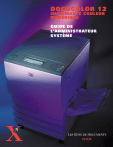
Lien public mis à jour
Le lien public vers votre chat a été mis à jour.
Caractéristiques clés
- Vérification des compteurs et de l'état des fournitures
- Activation et désactivation du mode Outils
- Gestion des magasins et des types de supports
- Configuration des signaux sonores
- Réglage des temporisations machine
- Modification du code d'accès aux outils
Questions fréquemment posées
Appuyez sur la touche Accès située au-dessus du pavé numérique, puis entrez le mot de passe approprié.
Accédez au mode Outils, puis sélectionnez Gestion des magasins et Type de support. Choisissez le magasin à modifier et sélectionnez le type de support approprié.
Accédez au mode Outils, puis sélectionnez Modification du code d'accès aux outils. Entrez un nouveau code, confirmez-le, puis enregistrez les modifications.